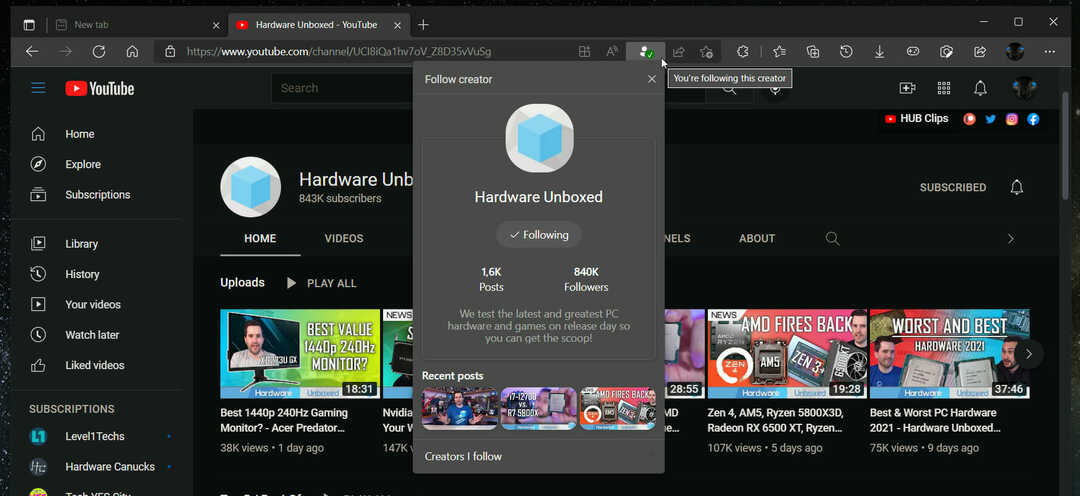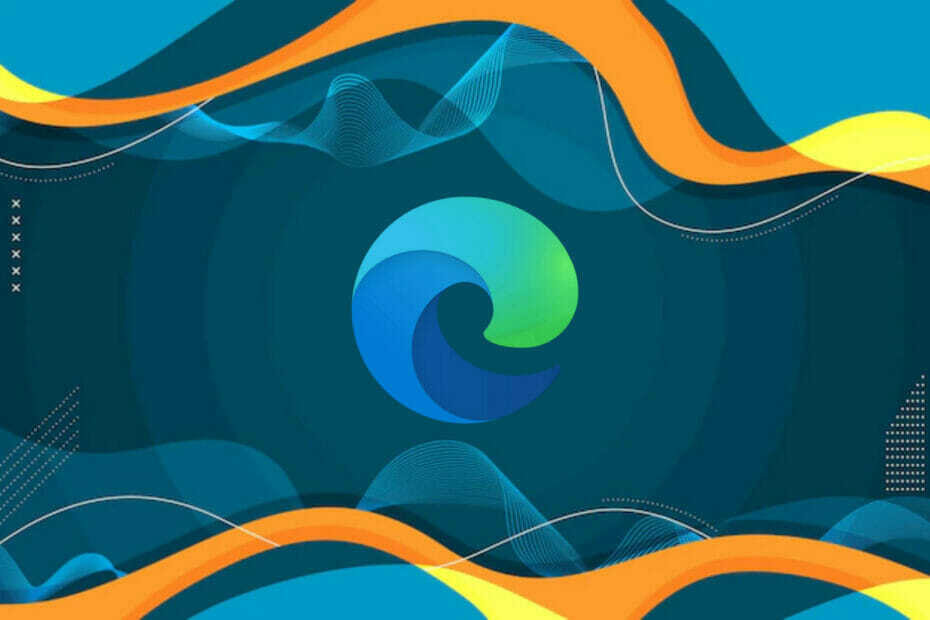- WebView2 используется корпорацией Майкрософт, чтобы предложить пользователям возможности Outlook, одинаковые для всех поддерживаемых платформ.
- Он автоматически устанавливается на любой компьютер, на котором используется Microsoft 365, однако, если вам его не хватает, есть способ приобрести программу.
- Удалив WebView2, вы освободите более 475 МБ дискового пространства и от 50 до 60 МБ ОЗУ.

ИксУСТАНОВИТЕ, НАЖИМАЯ НА СКАЧАТЬ ФАЙЛ
Это программное обеспечение исправит распространенные компьютерные ошибки, защитит вас от потери файлов, вредоносного ПО, аппаратного сбоя и оптимизирует ваш компьютер для достижения максимальной производительности. Исправьте проблемы с ПК и удалите вирусы прямо сейчас, выполнив 3 простых шага:
- Скачать инструмент восстановления ПК Restoro который поставляется с запатентованными технологиями (патент доступен здесь).
- Нажмите Начать сканирование чтобы найти проблемы Windows, которые могут вызывать проблемы с ПК.
- Нажмите Починить все для устранения проблем, влияющих на безопасность и производительность вашего компьютера.
- Restoro был скачан пользователем 0 читателей в этом месяце.
Microsoft начала предварительную установку Microsoft Edge WebView2, которая устанавливается во время выполнения. Настольные программы, входящие в состав Microsoft 365, используют WebView2 для предоставления веб-функций.
Для этого он использует механизм рендеринга, включенный в Microsoft Edge. На компьютерах, на которых уже установлена версия 2101 или более поздняя версия программ Microsoft 365, автоматически будет добавлен WebView2.
Но давайте более подробно рассмотрим, что такое среда выполнения Microsoft Edge WebView2. И безопасно ли иметь его на своем ПК. Продолжайте читать!
Что такое среда выполнения Microsoft Edge WebView2?
С помощью элемента управления Microsoft Edge WebView2 вы сможете внедрять такие веб-технологии, как HTML, CSS и JavaScript, в свои собственные приложения. Элемент управления WebView2 использует Microsoft Edge в качестве механизма рендеринга. Так что он может отображать веб-контент в собственных приложениях.
Вы сможете спроектировать все свое родное приложение в одном экземпляре WebView2. А также включить веб-код во многие разделы вашего собственного приложения, используя его.

WebView2 используется корпорацией Майкрософт, чтобы предложить пользователям возможности Outlook, одинаковые для всех поддерживаемых платформ. Таким образом, независимо от того, используете ли вы приложения Office на рабочем столе или в Интернете, работа будет одинаковой, где бы вы ни находились.
Как узнать, установлен ли у меня Edge WebView2?
- Открой Настройки приложение, нажав Окна а также я вместе и перейти к Программы с последующим Приложения и функции.

- Здесь введите WebView2 внутри строки поиска. Если появится Microsoft Edge WebView2, значит, он установлен на вашем ПК. Если ничего не появляется, значит, у вас его нет.
Ниже мы покажем вам, как установить среду выполнения, если вы хотите это сделать. Обратите внимание, что он должен быть установлен автоматически на вашем компьютере при получении пакета Microsoft 365.
Почему работает Microsoft Edge WebView2?
Примите во внимание тот факт, что в результате WebView2 возможности Outlook для поиска помещений и анализа собраний будут точно такими же. Независимо от того, используете ли вы настольную программу или ее веб-версию.
Когда функциональные возможности веб-приложений и программ для настольных компьютеров не расположены в одном и том же месте, может быть неприятно узнавать, где их искать в первую очередь.
Кроме того, нет необходимости использовать браузер Microsoft Edge для его правильной работы. Следовательно, процесс Runtime может и будет работать, даже если браузер не установлен на вашем компьютере, а работает в одиночку.
Несмотря на то, что Microsoft заявила, что будет устанавливать среду выполнения WebView2 только на компьютеры, на которых запущены приложения Microsoft 365 версии 2010 или более поздней. Существует вероятность того, что среда выполнения будет также установлена на компьютерах с более ранними версиями Microsoft Office.
Является ли Microsoft Edge WebView2 вирусом?
Компьютерный вирус, как и вирус гриппа, запрограммирован на самовоспроизведение и перемещение с одного носителя на другой. Оба вируса способны заражать другие хосты.
Точно так же, как вирусы гриппа не могут размножаться без присутствия клетки-хозяина, компьютерные вирусы не могут размножаться и размножаться. Без наличия программирования, такого как файл или документ.
Компьютерный вирус — это форма вредоносного кода или программного обеспечения, которое разработано для изменения работы компьютера и предназначено для распространения с одного компьютера на другой.

Если вы хотите получить более подробную информацию, компьютерный вирус известен как червь. Для того, чтобы его код был выполнен, вирус сначала внедрит себя в легальную программу или документ, поддерживающий макросы. А затем прикрепить себя к этой программе или документу.
Во время этой процедуры вирус может вызвать непредвиденные или пагубные последствия. Например, причинение вреда системному программному обеспечению путем повреждения или удаления данных. Другие потенциальные побочные эффекты включают.
Microsoft Edge WebView2 не является вирусом, и вы можете безопасно установить его на свой компьютер. Microsoft предоставляет инструмент поиска комнаты в Outlook в качестве примера функции, которая включена в WebView 2.
Компания также отмечает, что будущие надстройки Office потребуют его правильной работы. Однако, если вы считаете, что вам не нужны эти функции или вообще не используете Outlook, вы можете продолжить процесс удаления.
Где находится MSEdgeWebView2.exe?
Вы сможете найти исполняемый файл в этом месте: C:\ProgramFiles (x86)\Microsoft\EdgeWebView\Application\101.0.1210.53\Installer
Обратите внимание, что папка после приложения может иметь другой номер. Тем не менее, файл WebView2 находится там.
Как установить среду выполнения Microsoft Edge WebView2?
- Перейдите к страница Майкрософт и нажмите на x64 кнопка скачать под Автономный установщик Evergreen. Обязательно сохраните исполняемый файл внутри Загрузки папка.

- Далее нажмите на значок увеличительного стекла на панели задач введите команда внутри строки поиска. И щелкните правой кнопкой мыши на верхнем результате, чтобы выбрать Запустить от имени администратора.

- Введите или вставьте следующие команды, чтобы перейти к Загрузки папка. Затем выполните автоматическую установку среды выполнения Microsoft Edge WebView2. Обязательно нажмите Войти после каждого:
компакт-диск ЗагрузкиMicrosoftEdgeWebView2RuntimeInstallerX64.exe /silent /install
Совет эксперта: Некоторые проблемы с ПК трудно решить, особенно когда речь идет о поврежденных репозиториях или отсутствующих файлах Windows. Если у вас возникли проблемы с исправлением ошибки, возможно, ваша система частично сломана. Мы рекомендуем установить Restoro, инструмент, который просканирует вашу машину и определит, в чем проблема.
кликните сюда скачать и начать ремонт.
Evergreen Standalone Installer — это полноценный установщик, с помощью которого можно установить Evergreen Runtime в автономной среде. Он доступен для инфраструктур x86/x64/ARM64.
Вскоре после завершения процесса вы сможете найти среду выполнения WebView2, установленную на вашем ПК. При этом давайте посмотрим, как вы можете остановить его запуск, отключив или даже удалив его.
Что такое тихая установка?
Установка программного обеспечения, известная как автоматическая установка, не требует никаких действий со стороны пользователя на протяжении всего процесса. С помощью этого метода процесс установки настольной программы можно упростить и сделать более удобным.
Автоматическая установка осуществляется с помощью широкого спектра законных программных приложений. Тем не менее, шпионское ПО и потенциально нежелательные программы (ПНП) также используют их. Для того, чтобы скрыть процесс установки от пользователя.
Стандартный установщик использует ряд параметров для предоставления установщику инструкций по эксплуатации. Примеры этого включают расположение, в котором должно быть установлено программное обеспечение, или следует ли создавать ярлык на рабочем столе. И нужно ли устанавливать дополнительные компоненты.
Пользователю предлагается выбрать или подтвердить эти параметры на протяжении всего процесса установки в неавтоматической или с участием оператора. Чем отличается от тихой установки.
Во время тихой установки эти параметры выбраны по умолчанию. И процесс установки выполняется полностью без вмешательства пользователя в любой момент. Но теперь давайте посмотрим, как вы можете отключить среду выполнения WebView2 или выполнить автоматическую деинсталляцию. Следите за собой!
Как остановить Microsoft Edge из среды выполнения WebView2?
1. Отключить его из диспетчера задач
- Открытым Диспетчер задач нажав CTRL + СДВИГ + ESC на клавиатуре и перейдите к Подробности вкладка

- Здесь прокрутите вниз, пока не встретите Среда выполнения Microsoft Edge WebView2 процесс, нажмите на него и выберите Завершить задачу.

Диспетчер задач является компонентом ОС Windows и входит во все версии Microsoft Windows, начиная с Windows NT 4.0 и Windows 2000.
Это дает вам возможность увидеть производительность компьютера в целом, а также каждой из задач, также известных как процессы. Вы можете проверить, сколько памяти потребляет программа, остановить зависшую программу и просмотреть доступные системные ресурсы.
Завершение процесса может вызвать полное закрытие приложения, привести к сбою компьютера и потере всех несохраненных данных. Остановка процесса с помощью диспетчера задач, скорее всего, стабилизирует ваш компьютер.
Однако завершение процесса может иметь противоположный эффект. Лучше всего сохранить ваши данные перед завершением процесса, если это вообще возможно.
- Полные руководства по использованию и исправлению диспетчера задач
- Слишком много фоновых процессов в Windows 10/11? 5 простых исправлений
- 10+ лучших альтернатив диспетчеру задач Windows [обновлено]
2. Выполнить тихую деинсталляцию
- Чтобы выполнить автоматическую деинсталляцию среды выполнения Microsoft Edge WebView2, щелкните значок значок увеличительного стекла и введите команда внутри строки поиска. Наконец, щелкните правой кнопкой мыши верхний результат и выберите Запустить от имени администратора.

- Здесь перейдите к пути, по которому он установлен, введя команду ниже и нажав Войти:
cd C:\Program Files (x86)\Microsoft\EdgeWebView\Application\101.0.1210.53\Installer
- Затем введите или вставьте следующую команду, чтобы удалить ее без вывода сообщений, и нажмите Войти:
setup.exe --uninstall --msedgewebview --системный уровень --verbose-loging --force-uninstall
Вы можете удалить среду выполнения Microsoft Edge WebView 2, не причинив никакого вреда своему компьютеру.
Однако вы должны знать, что если вы это сделаете, вы больше не сможете использовать функции Microsoft 365 (в частности, функции, связанные с Outlook), так как эти функции зависят от работы WebView. правильно.
Если вы удалите Microsoft Edge WebView 2, вы освободите более 475 МБ дискового пространства и от 50 до 60 МБ оперативной памяти, которые необходимы ему в фоновом режиме. Из-за этого это фантастический вариант для людей, у которых есть не очень мощный ПК.
Каковы наиболее распространенные коды ошибок среды выполнения Microsoft Edge WebView2?
Пользователи сообщают о многочисленных ошибках, вызванных средой выполнения Microsoft Edge WebView2. Вот некоторые из них:
- Код ошибки среды выполнения Microsoft Edge WebView2 193 – Эта ошибка возникает при неправильной установке среды выполнения WebView2. Поэтому мы рекомендуем попробовать переустановить его, как показано выше.
- Код ошибки 259 Среда выполнения Microsoft Edge WebView2 - Прервав процесс WebView2, вы сможете это исправить.
- Код ошибки среды выполнения Microsoft Edge WebView2 5 – Попробуйте перезагрузить компьютер перед полным удалением среды выполнения.
- Код ошибки среды выполнения Microsoft Edge WebView2 Citrix — Это можно исправить, добавив процесс WebView2 в качестве исключения из всех хуков Citrix.
В чем разница между Microsoft Edge и WebView2?
Веб-браузер Microsoft Edge служит основой для дизайна WebView2. Можно расширить функциональность браузера на приложения, созданные на его основе, что является полезной функцией.
С другой стороны, учитывая, что WebView2 может использоваться с приложениями, похожими на браузеры, некоторые функции браузера необходимо будет изменить или исключить. В рамках WebView2 функции браузера разработаны в соответствии с некоторыми рекомендациями.

И WebView2, и Microsoft Edge разделяют большинство своих функций. Функциональность функции может быть изменена или отключена, если будет определено, что она не подходит для использования в контексте WebView2 или по любой другой причине.
Возможно, что привязки клавиш по умолчанию будут изменены при следующем обновлении Microsoft Edge. Кроме того, если эта функция теперь включена в WebView2, возможно, вместо этого будет активировано сочетание клавиш, отключенное по умолчанию.
Почему msedgewebview2.exe использует так много ресурсов процессора?
Когда потребление ЦП чрезмерно, это начинает влиять на работу системы, и вы заметите зависание и вероятный перегрев ПК с Windows 11.
Если загрузка ЦП продолжает оставаться высокой, это будет продолжать ухудшать работу системы. Среди таких процессов msedgewebview2.exe использует много вычислительной мощности.
Процесс, помимо ряда других, работающих в фоновом режиме, указан в Подробности вкладка Диспетчера задач. Пользователям сложно определить источник проблемы и решить ее, поскольку представленные там факты довольно неоднозначны.
Из-за потенциального влияния чрезмерного использования ОЗУ (памяти) и ЦП на производительности вашего персонального компьютера, тем более важно держать оба этих фактора в контроль.
Мы настоятельно рекомендуем вам ознакомиться с нашей статьей о том, как исправить высокую загрузку ЦП msedgewebview2.exe чтобы очистить ваш процесс.
В качестве альтернативы, посмотрите, как исправить общую высокую загрузку ЦП в Windows 11 и научиться держать его под контролем.
Мы надеемся, что это руководство оказалось для вас полезным. Не стесняйтесь оставлять комментарии в разделе ниже и рассказывать нам, что вы думаете. Спасибо за чтение!
 Все еще есть проблемы?Исправьте их с помощью этого инструмента:
Все еще есть проблемы?Исправьте их с помощью этого инструмента:
- Загрузите этот инструмент для восстановления ПК получил рейтинг «Отлично» на TrustPilot.com (загрузка начинается на этой странице).
- Нажмите Начать сканирование чтобы найти проблемы Windows, которые могут вызывать проблемы с ПК.
- Нажмите Починить все для устранения проблем с запатентованными технологиями (Эксклюзивная скидка для наших читателей).
Restoro был скачан пользователем 0 читателей в этом месяце.